あなたは、Webサイトで紹介されているプラグインを「とりあえず」で詰め込んでいませんか?
こんにちは、Simplicity2ブロガーのゆんずです。
前回の記事「WordPress無料テーマ・Simplicity2で最初にやるべき設定」で、Simplicity2の基礎ができましたね。
次にするべきことは、WordPressでブログをより安全に、より機能的に運用するために必須のアイテム、プラグインの導入です。
ただし、何でもかんでも導入すればいいってものでもないんです。
なぜなら、テーマによっては完全に不必要なものもあるから。
そこで、冒頭の質問に心当たりのあるあなたは、この記事をよく読んで、今一度、本当に必要なプラグインなのかを確認してみてください。
ということで今回は、WordPressの無料テーマ・Simplicity2のセキュリティ機能を高めてくれるプラグインをご紹介します。
テーマごとに必要なプラグインは異なる
プラグインとは
プラグインとは、WordPressの機能を拡張することができるプログラムで、WordPressが普及した現在では多種多様なプラグインが用意されています。
そして、ブログ初心者のほとんどは、検索結果の上位に表示されているサイトを参考にプラグインを導入します。
「とりあえず便利そうだから」「無料だから」という安易な考えだけでどんどんプラグインを詰め込んだ結果、
- 不必要なプラグインを導入してしまう
- 詰め込みすぎによりWordPressが重くなり、編集画面やサイト表示が遅くなってしまう
- アップデートや設定見直しの際にどれが何のプラグインなのかわからず管理が大変になってしまう
といった悪循環にハマってしまうことになるのです。
WordPressのテーマとは
WordPressのテーマには様々な機能が備わっています。
プラグインには、本来のテーマには備わっていない機能を追加してくれる役割があるのです。
プラグインを紹介している多くのWebサイトでは、そのほとんどがテーマに沿ったプラグインの紹介をしてくれているわけではありません。
不必要なプラグインを導入してしまう理由は、こういった背景があるためです。
そこで、この記事では、Simplicity2で必要なプラグインを厳選してご紹介しますので、WordPressを始めてまもない方はぜひ参考にしてください。
しつこいようですが、今一度確認をしておきます。
今お話ししたように、当記事は使用しているテーマがSimplicity2という条件のもとに解説しています。
ですから、Simplicity2に不必要なプラグインはもちろん外してありますが、逆にSimplicity2以外のテーマを使用している場合には不必要なプラグインもあるかもしれませんので、他のテーマを使用している方はご注意ください。
条件を整えたところで、いよいよ本題に入ります。
まずは、安心してブログを書くために必須となるセキュリティ関係のプラグインの導入です。
「データの保存」「外部からの攻撃を防ぐ」という大事な準備をして、ブログ環境を整えていきましょう。
BackWPup
まずは、データのバックアップをアシストしてくれるプラグイン「BackWPup」です。
WordPressでテーマのカスタマイズをしたり、記事を投稿したりと、試行錯誤したデータを無駄にしないためにも、定期的なバックアップは最重要事項と言っていいと思います。
特に収益化や資産化を目指すのであれば、必ず実行しておきましょう!
こちら↓を参考にさせて頂きました。
Akismet Anti-Spam
WordPressを初めて記事をひとつふたつと投稿すると、コメントが届くことがあります。
はじめは「え!こんなにすぐリアクションがあるの!?」と驚きましたが、調べてみるとどうやらこれらは「スパム」なのです。
お肉の缶詰ではありません。
つまり歓迎できないお届け物です。
そこで、こういった邪魔者たちを自動的に分けてくれるAkismetというプラグインを導入しておくことで惑わされずに済むので、早めに取り入れて退治しておきましょう。
おなじみ「バズ部」のこちら↓の記事を参考にさせて頂きました。
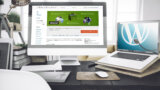
SiteGuard WP Plugin
WordPressで記事を書いたり、カスタマイズするときにログインすると思いますが、その際に、不正なログインやアクセスなどを防いでくれるプラグインです。
導入は簡単なので、早い段階で導入しておきましょう。
こちら↓を参考にさせて頂きました。

PubSubHubbub
このプラグインは、記事本文のコピペなど、万が一無断転載された場合の対策用プラグインです。
インターネットが普及し、星の数ほどのブログがある現在では、一生懸命自分で考えて書いた記事を「無断転載されるリスク=パクられるリスク」が高まっています。
そこで、このプラグインは、検索エンジンであるGoogleがオリジナルコンテンツかどうかを判断する手段のひとつとして、時間を判定基準にしているということなので、更新の通知を素早く行い、オリジナルの記事であるという正当性を証明しようという方法です。
素早く行うと言ってもそれはプラグインがしてくれるので、僕らがするのはインストールして有効化するだけです。
左メニューの「プラグイン」→「新規追加」から「WP Multibyte Patch」を検索し、インストールして有効化するだけでOKです。
ちなみに、読み方は「パブサブハバブ」。ん~言いづらい。
Copyright Proof
これも、万が一無断転載された場合の対策として取り入れておきたいプラグインです。
「DIGIPROVE」という第三者機関が、投稿日時・更新日時を証明してくれることで、記事の著作権証明になる優れものです。
こちら↓を参考にさせて頂きました。

WP Multibyte Patch
このプラグインは、日本語サイトを正しく表示できるように修正・補正してくれるプラグインなので必ず導入しておきましょう。
左メニューの「プラグイン」→「新規追加」から「WP Multibyte Patch」を検索し、インストールして有効化するだけでOKです。
TinyMCE Advanced
WordPressで記事を投稿する時に枠の上にあるツールたち。
初期の段階だとかなりシンプルに並んでますが、それゆえに利便性はあまり良くありません。
記事をほんのいくつかでも書けばわかってくると思うんですが、このツールたちを自分のお好みにカスタマイズできるのが「TinyMCE Advanced」というプラグインです。
記事の書きやすさが格段に上がるのでぜひ。
こちら↓を参考にさせて頂きました。
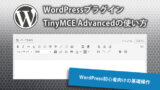
Broken Link Checker
記事の中に内部リンクや外部リンクを貼ることも出てくると思いますが、そのリンクがちゃんと機能しているか、リンク先が不明になっていないかをチェックしてくれるプラグインです。
せっかく貼ったリンクがエラーだと、ユーザーの信頼度は下がり、Googleからの評価も下がり、リンクエラーを後から気づいた自分の気持ちも下がり、みんなが残念な気持ちになってしまうので、ぜひ導入しておきましょう。
こちら↓を参考にさせて頂きました。

まとめ
- BackWPup
- Akismet Anti-Spam
- SiteGuard WP Plugin
- PubSubHubbub
- Copyright Proof
- WP Multibyte Patch
- TinyMCE Advanced
- Broken Link Checker
以上が、最低限導入しておくべきセキュリティ関連のプラグインです。
インターネットが普及した現在では、誰もが気軽にブログやSNSで情報発信できるようになりました。
しかし、新たな社会が生み出されれば、新たな犯罪者も生まれるのが世の常です。
残念なことですが、僕らにできることはしっかり対策をして、準備を整えておくことだけです。
自分の身は自分で守る。
万が一の備えは重要ですよ。
次回は、こちら↓からSEO対策をしておきましょう。

 Copyright secured by Digiprove © 2017-2018
Copyright secured by Digiprove © 2017-2018 

